转载博文:https://blog.csdn.net/xietansheng/article/details/80044620
0、用户、组、文件权限 常用命令:
类型
举例
用户
who, whoami, su, useradd, userdel, passwd, usermod, /etc/passwd
组
groupadd, groupdel, groupmod, /etc/group
文件
chmod, chown, chgrp
其他
sudo, exit
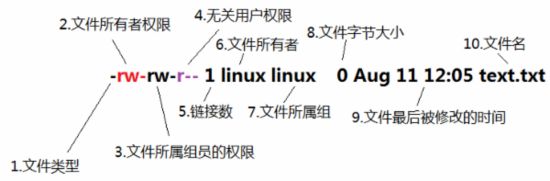
PS:
1、chown: 修改某个目录或文件的用户名和用户组
chown 用户名:组名 文件路径
例如:chown zhanmusi:laker /usr/local/nba 就是把 /usr/local/nba的用户名和用户组改成了zhanmusi和laker ,修改的是上图的 6和7
2、chmod :用来修改某个文件或者目录的访问权限
chmod -R 777 目录 或者 chmod -R 777 目录 (-R : 对目前目录下的所有档案与子目录进行相同的权限变更(即以递回的 方式逐个变更))
例如: chmod 777 /usr/local/nba 或者 chmod -R 777 /usr/local/nba 就是把目录/usr/local/nba的权限设置为了777
3、数字表示rwx权限为:r=4,w=2,x=1 因此rwx=4+2+1=7. r-可读权限、w-可写权限 x-可执行权限 -- 0表示没有权限
1. 用户
已登录的用户信息: who
显示当前所有已登录到系统的用户信息。
参数:
-H 显示各列的标题(表头)。
-u 显示闲置时间。如果用户在前1分钟内有操作, 显示“.”; 超过24小时没有操作, 显示“old”字符串。
-m 显示当前会话的用户的信息, 相当于: who am i
-q 显示当前所有已登录的 账户名称 和 总人数。
-T 显示用户的 状态信息
例子:
who // 显示当前所有已登录的用户
who -q // 显示当前所有已登录的账号名称和总人数
who am i // 显示当前会话的用户的信息
who -m // 显示当前会话的用户的信息
who -uTH // 显示当前所有已登录的用户信息(包括 闲置时间, 用户状态, 各列标题)
显示当前会话的用户的名称: whoami
显示当前会话的用户的名称, 格式: whoami
切换用户: su
select user, 切换用户。su 后面加上 “-” 表示切换用户后同时把工作目录切换到该用户的 home 目录。
例子:
su username // 切换到指定用户
su - username // 切换到指定用户, 并同时把工作目录切换到用户的home目录
su // 没有指定用户名, 则切换到 root 用户
su - // 切换到 root 用户, 并把工作目录切换到 /root
su root // 切换到 root 用户
su - root // 切换到 root 用户, 并把工作目录切换到 /root
添加用户: useradd
格式: useradd [-potions] username
参数:
-d 指定新建用户的主目录, 如果不指定, 则系统自动在 /home 目录创建
一个和用户名相同的文件夹作为新建用户的主目录(/home/username)
-m 自动创建主目录文件夹
-g 指定新建用户所在组名称, 如果不指定, 则系统自动创建一个和用户名
相同的组作为新建用户所属组
例子:
useradd -m user01 // 新建用户 user01, 自动创建主目录 /home/user01, 自动创建组 user01
useradd -md /home/u2 user02 // 新建用户 user02, 自动创建主目录 /home/u2, 自动创建组 user02
useradd -md /home/u3 -g g3 user03 // 新建用户 user03, 自动创建主目录 /home/u3, 指定组为 g3(指定的组必须已存在)
注意:
新创建的用户默认不能使用 sudo 命令, 需要另外添加该命令的权限, 实际上 sudo 是一个组的名称,
把 组sudo 追加到用户的附加组列表, 该用户便能在输入用户自己密码的情况下执行 sudo 命令。
例如让用户 user01 拥有 sudo 命令权限, 命令格式为: usermod -aG sudo user01
具体参考后面的 usermod 命令介绍。
删除用户: userdel
删除用户时, 如果用户所属组是创建用户时自动创建的和用户名称同名的组, 并且该组内没有其他用户, 则该组也会被删掉。
格式: userdel [-options] username
参数:
-f 强制删除用户, 即使用户当前已登录
-r 删除用户, 同时删除用户主目录
例子:
userdel user01 // 删除用户 user01, 保留用户主目录
userdel -r user02 // 删除用户 user02, 并同时删除用户主目录
更改用户密码: passwd 设置或修改用户密码, 普通用户可以根据原密码修改自己的密码, 超级用户可以直接重置所有用户(包括 root 用户)的密码。
格式: passwd [-options] [username]
参数:
-a all, 此选项只能和 -S 一起使用, 来显示所有用户的状态
-d delete, 删除用户密码(把密码置为空)
-l lock, 锁定指定账户(将密码更改为一个不可能与加密值匹配的值来禁用)
-u unlock, 解锁指定账户
-S status, 显示账户状态信息
例子:
passwd // 更改自己的密码, 输入 原密码, 新密码, 确认新密码
passwd user01 // 重置用户的密码, 输入 新密码, 确认新密码
passwd -aS // 查看所有用户的状态
passwd -S user01 // 查看用户 user01 的状态
修改用户信息: usermod usermode 命令用于修改用户的基本信息。不允许修改正在线上的用户的名称, 不允许修改正在系统上执行程序的用户的ID。
格式: usermod [-options] username
参数:
-c comment, 设置帐户注释
-d home_dir, 设置用户主目录
-e expiredate, 设置帐户过期日期
-g group, 强制修改用户的新主组
-G groups, 修改用户新的附加组列表
-a append group, 将用户追加至上边 -G 中提到的附加组中, 并不从其它组中删除此用户
-u uid, 修改账户的用户ID
-l login, 设置用户的登录名称
-s shell, 修改用户登录后使用的 shell
-L lock, 锁定用户帐户(等同于 passwd -l 命令锁定账户)
-U unlock, 解锁用户帐户(等同于 passwd -u 命令解账户)
例子:
usermod -g group01 user01 // 把用户 user01 的主组修改为 group01 组
usermod -u 9999 user01 // 把用户 user01 的 ID 修改为 9999
usermod -l u1 user01 // 把用户 user01 的名称修改为 u1
usermod -aG sudo user01 // 把 组sudo 添加到用户 user01 的附加组列表, 使该用户拥有执行 sudo 命令的权限
用户账户信息: /etc/passwd
文件 /etc/passwd 中存放了所有用户的账户信息, 每一行为一个用户, 每个用户的账户信息分为 7 个字段, 用 “:” 分隔。
格式:
Username : Password : User ID : Group ID : Comment : Home Diretory : Login Command
用户名 : 密码 : 用户ID : 组ID : 用户注解 : 主目录 : 登录后执行的命令
其中 密码字段 只显示一个特殊字符“x”或“*”, 加密后的密码存放在 /etc/shadow 文件中, 只有超级用户才能访问。
2. 组
添加组: groupadd
格式: groupadd [-options] groupname
参数:
-g 指定新建组的ID
例子:
groupadd group01 // 新建名称为 group01 的组
groupadd -g 1001 group02 // 新建名称为 group02 的组, 并给指定组的 ID 为 1001
删除组: groupdel
删除组, 如果组内还包含有用户, 需要想将用户删除或移出该组后才能删除。
格式: groupdel groupname
改变组信息: groupmod
格式: groupmod [-options] groupname
参数:
-n 修改组的名称
例子:
groupmod -n NewGroupName OldGroupName
查看所有组: /etc/group
文件 /etc/group 中存放了所有组的信息, 每一行表示一个组, 每个组的信息分为 4 个字段, 用 “:” 分隔。
格式:
Group Name : Password : Group ID : User List
3. 文件
Linux的文件权限用 3组 每组3位 共9位 字符表示
终端输入命令ls -al查看当前目录下的所有文件的权限:
-r--r--r--
-rw-------
drw-r--r--
-rw-rw-rw-
drwx------
-rwxr--r--
lrwxr-xr-x
-rwxrwxrwx
上面每行列出了10个字符,其中第1位表示文件的类型: d表示文件夹, l表示链接文件, -表示文件。
剩余9位分为3组,每组3位,分别表示: 文件所有者、同组用户、其他用户 对该文件的权限。
每组的3位字母分别表示对该文件的读(r)、写(w)、执行(x)权限,显示字母表示有该权限,显示-表示没有该权限。
权限的数字解析
每组权限可分别由3位二进制数分别表示 r、w、x 的权限开关,1表示有该权限,0表示没有该权限,3位二进制数转换为十进制的一个整数即可用于表示读、写、执行三个权限的开关。如下案例:
// 可总结为: r=4, w=2, x=1
rwx r-x rw- ---
111 == 7 101 == 5 110 == 6 000 = 0
// 上面表示是单组权限, 使用过程中一般三组权限一起使用
rwxrwxrwx r--r--r-- rw-rw-rw- rw-r-----
111111111 == 777 100100100 == 444 110110110 == 666 110100000 == 640
PS: 上面的777, 444等权限数字, 应该 拆分解读, 即 3位数字 分别表示 三组用户(所有者, 同组用户, 其他用户)对文件的权限。
修改文件/目录的 权限: chmod
chmod修改文件权限有两种形式: 字母形式 和 数字形式
字母形式:
格式:
chmod [u/g/o/a][+/-/=][r/w/x] file/dir
参数:
u/g/o/a: 修改哪个组的权限, 分别表示 所有者(user), 所在组(group), 其他组(other), 所有(all)
+/-/=: 增加(+), 撤销(-) 或 重置(=) 权限
r/w/x: 需要操作的权限, 读(r)、写(w)、执行(x)
例子:
chmod u+x aa.sh // 给文件所有者添加执行权限
chmod a+x aa.sh // 给所有用户添加执行权限
chmod a=rwx aa.sh // 给所有用户添加读写和执行权限
chomd a= aa.sh // 撤销所有用户的所有权限, 相当于 a-rwx
chmod o-w aa.txt // 给其他组的用户撤销写权限
chmod u=rw,g=r,o= aa.sh // 可以用逗号分隔分别给不同权限组修改权限
数字形式:
权限有3位数字组成(注意: 每一位单独使用, 分别表示 所有者、所在组、其他组 的权限),
读(r) = 4, 写(w) = 2, 执行(x) = 1, 没有(-) = 0
格式:
chmod [3位数字权限] file/dir
例子:
chmod 777 aa.sh // 给所有用户添加读写和执行权限
chmod 640 aa.sh // 所有者有读写权限, 所在组有读权限, 其他组没有任何权限
修改文件/目录的 所属组: chgrp
修改文件所在组(change group)
格式: chgrp [-options] group_name file/dir
参数:
-R 递归处理, 如果修改的是目录, 则递归修改目录下的所有文件和子目录
例子:
chgrp group01 aa.txt // 把文件 aa.txt 的所在组修改为 组group01
chgrp -R group01 bbDir // 递归修改 目录bbDir 的所在组为 组group01
4. 其他
以其他身份来执行命令: sudo
sodu, 以其他身份来执行命令, 默认预设的身份为 root 用户。普通用户身份可能没有权限执行某些命令或查看某些
文件/文件夹, 此时需要切换到 root 用户, 如此比较麻烦, 也会暴露 root 用户密码给更多的普通用户, 因此可以
为用户添加 sudo 权限(详见上面的 usermod 命令介绍), 让该用户可以临时以 root 身份来执行相关命令。
执行该命令需要输入当前登录用户的密码。
格式: sudo [-options] original_commands
参数:
-H 将HOME环境变量设为新身份的HOME环境变量。
-u 以指定用户的身份来执行命令, 默认为 root 用户。
例子:
sudo ls /root // 以 root 身份查看 /root 目录
退出shell: exit
退出shell, 或者退出当前登录的用户, 并返回给定值, 返回0表示执行成功正常退出, 返回非0表示执行失败异常退出。
例子:
exit // 退出shell, 正常退出, 默认返回0
exit 1 // 退出shell, 异常退出, 返回给定值



之一JAVA动画效果)










)




